Kubernetes运维必备神器:BusyBox容器创建全攻略
在日常的运维与开发工作中,我们时常需要一些轻量级工具来快速执行诊断命令、测试网络连接或验证服务状态。而BusyBox,正是这样一款功能强大且资源占用量极低的工具集,它集成了多种常用的Unix工具,如sh、ls、ping、curl等,非常适合在容器化环境中使用。
为什么选择BusyBox?
- 轻量级:BusyBox的镜像体积通常只有几MB,相比Ubuntu或CentOS等基础镜像,启动速度更快,资源占用更少。
- 功能丰富:尽管体积小,BusyBox却集成了多种常用工具,能够满足大部分基本的运维和开发需求。
- 易于部署:在Kubernetes等容器编排平台中,使用BusyBox镜像可以快速创建临时容器,用于执行诊断任务或进行测试。
使用场景
- 网络诊断:使用
ping或curl命令测试网络连接,验证服务是否可达。 - 文件系统操作:通过
ls、cat等命令查看文件内容,检查配置文件是否正确。 - Shell脚本执行:在BusyBox容器中运行简单的Shell脚本,执行一系列诊断或测试任务。
- 临时调试:当主应用容器出现问题时,可以快速启动一个BusyBox容器,进入相同的网络命名空间或挂载相同的卷,进行问题排查。
创建BusyBox容器的步骤
方法一:使用kubectl命令行创建容器
kubectl run busybox --image=busybox --restart=Never -- sleep 3600
方法二:使用YAML文件创建容器
以下是在Kubernetes环境中创建一个BusyBox容器的简单步骤:
-
编写YAML文件:
创建一个名为
busybox-pod.yaml的文件:apiVersion: v1 kind: Pod metadata: name: busybox-pod spec: containers: - name: busybox image: busybox command: ["sleep", "3600"] # 容器启动后保持运行状态,以便我们进入容器进行操作 -
应用YAML文件:
使用
kubectl命令应用YAML文件,创建Pod:kubectl apply -f busybox-pod.yaml -
进入BusyBox容器:
等待Pod状态变为
Running后,使用kubectl exec命令进入容器:kubectl exec -it busybox-pod -- /bin/sh现在,已经成功进入了BusyBox容器,可以开始执行各种诊断和测试任务了。
-
退出容器:
完成任务后,输入
exit或按Ctrl+D退出容器。
创建BusyBox Deployment的步骤
以下是在Kubernetes环境中创建一个BusyBox Deployment的简单步骤:
-
编写YAML文件:
创建一个名为
busybox-deployment.yaml的文件:apiVersion: apps/v1 kind: Deployment metadata: name: busybox-deployment labels: app: busybox-deployment spec: replicas: 1 selector: matchLabels: app: busybox-deployment template: metadata: labels: app: busybox-deployment spec: containers: - name: busybox image: busybox command: ["sh", "-c", "while true; do sleep 30; done"] # 保持容器运行 -
应用YAML文件:
使用
kubectl命令应用YAML文件,创建Deployment:kubectl apply -f busybox-deployment.yaml -
查看Deployment/Pod状态:
使用
kubectl命令查看Deployment/Pod的状态:kubectl get deployments kubectl get pods -
进入BusyBox容器:
等待Pod状态变为
Running后,使用kubectl exec命令进入容器:kubectl exec -it $(kubectl get pods | grep busybox-deployment | awk '{print $1}') -- /bin/sh
通过以上步骤,可以轻松地在Kubernetes环境中创建并使用BusyBox容器或Deployment,为日常的运维和开发工作提供便利。


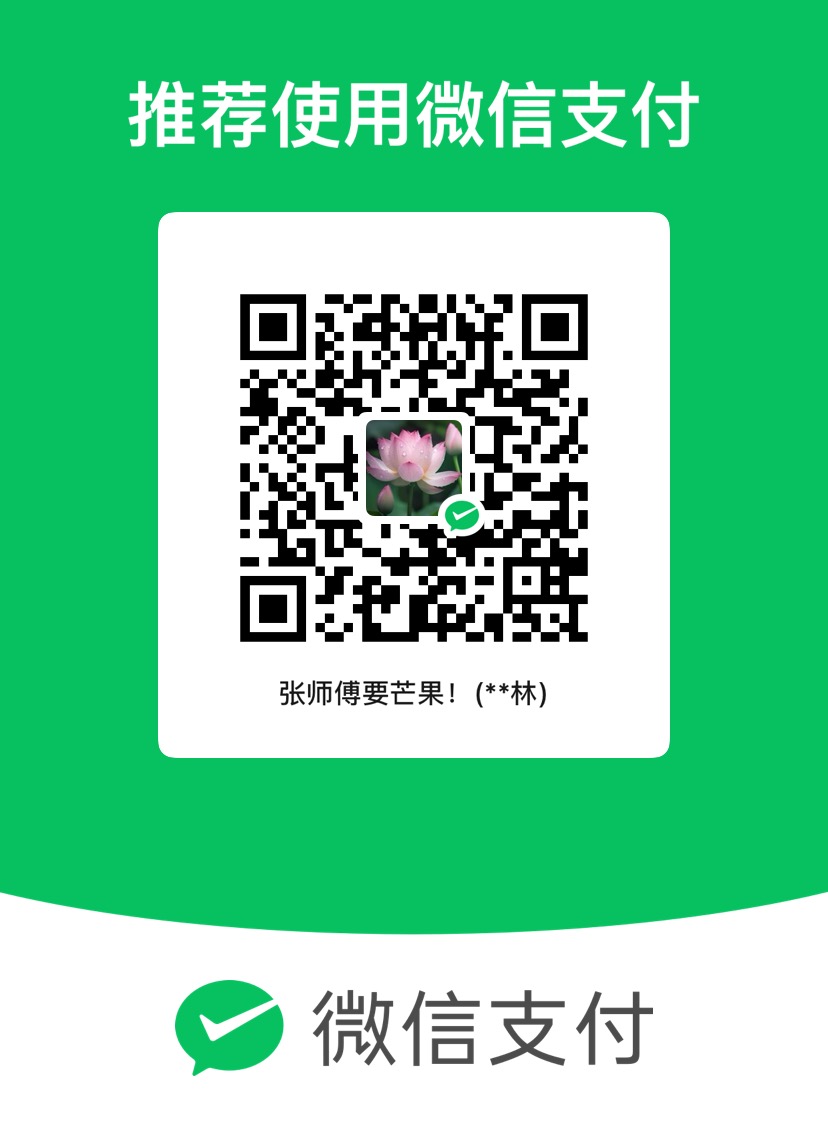
评论区